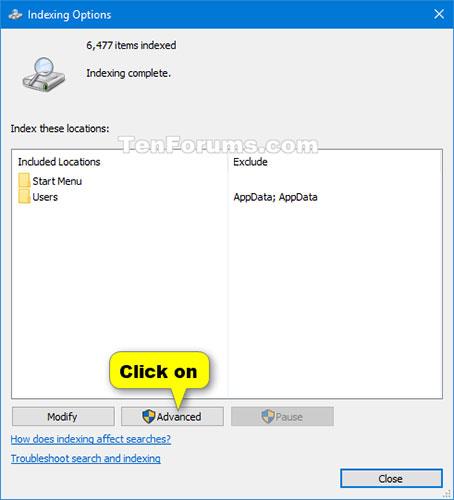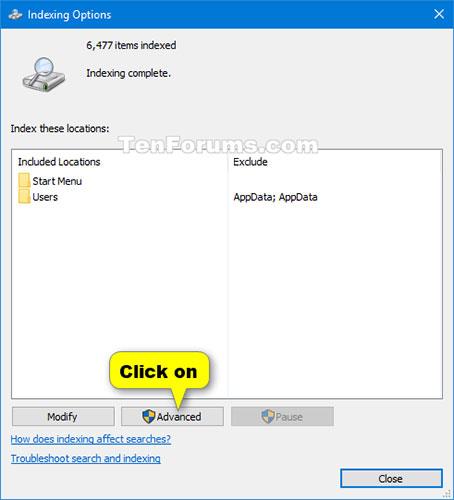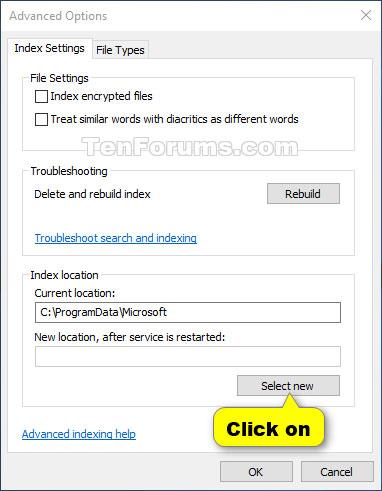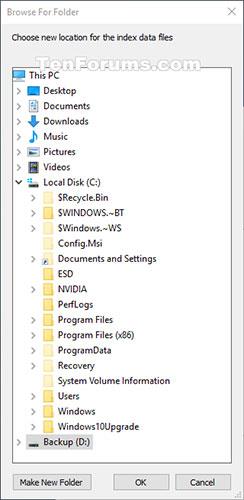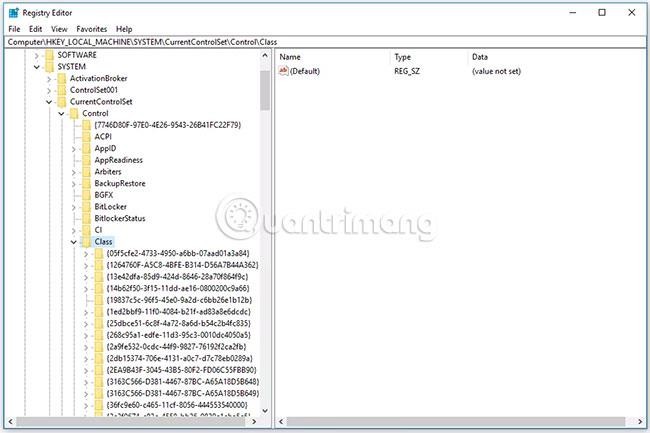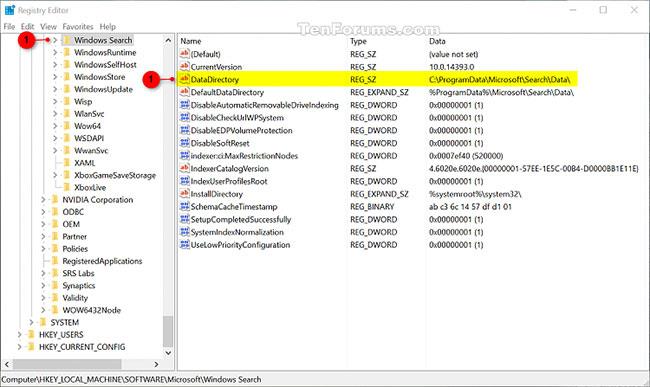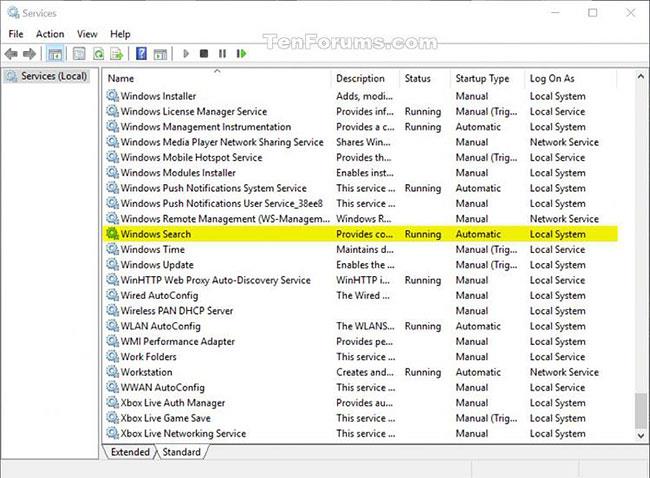Oletuksena Windows käyttää hakemistoa tehdessään hakuja nopeampien hakutulosten saamiseksi. Hakuhakemisto sisältää vain valitsemasi sijainnit. Nämä sijainnit voidaan suodattaa tiedostotyypin (laajennus), tiedostomääritteiden ja indeksoitavan tiedoston sisällön mukaan.
Hakuhakemiston datatiedostot tallennetaan oletuksena %ProgramData%\Microsoft\Search\Data- kansioon. Voit halutessasi tallentaa indeksin mihin tahansa muuhun haluamaasi sisäiseen sijaintiin. Et voi käyttää siirrettävää tietovälinettä, verkkoja tai ulkoisia sijainteja hakemiston tallennussijaintina.
Tämä opas näyttää, kuinka voit muuttaa hakuhakemiston datatiedoston tallennuspaikkaa Windows 10 :ssä .
Huomautus : Sinun on kirjauduttava sisään järjestelmänvalvojan oikeuksilla tehdäksesi muutoksia.
Muuta hakuhakemiston tallennuspaikkaa Indeksointiasetuksissa
1. Avaa Ohjauspaneeli (kuvakenäkymä), napsauta Indeksointiasetukset- kuvaketta ja sulje Ohjauspaneeli.
2. Napsauta Lisäasetukset-painiketta.
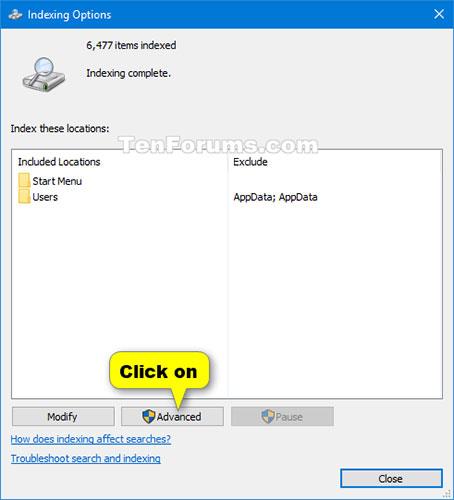
Napsauta Lisäasetukset-painiketta
3. Napsauta Valitse uusi -painiketta hakemistosijainnissa .
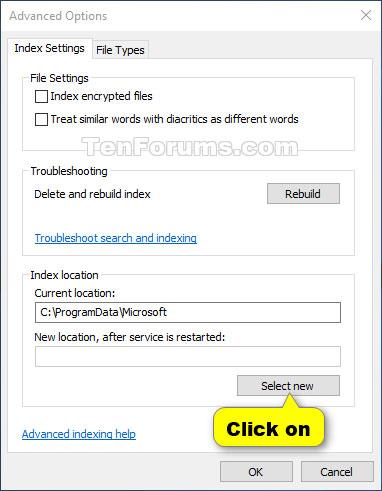
Napsauta Valitse uusi -painiketta
4. Selaa ja valitse uusi sijainti (esimerkiksi "D" ), johon haluat tallentaa hakemistotietotiedostot, ja napsauta OK.
Huomautus : Uusi sijainti on paikka, jonne Search/Data- kansiot tallennetaan.
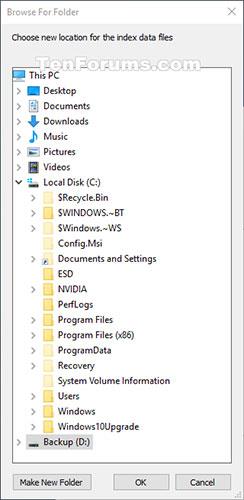
Selaa ja valitse uusi sijainti
5. Ota käyttöön napsauttamalla OK .
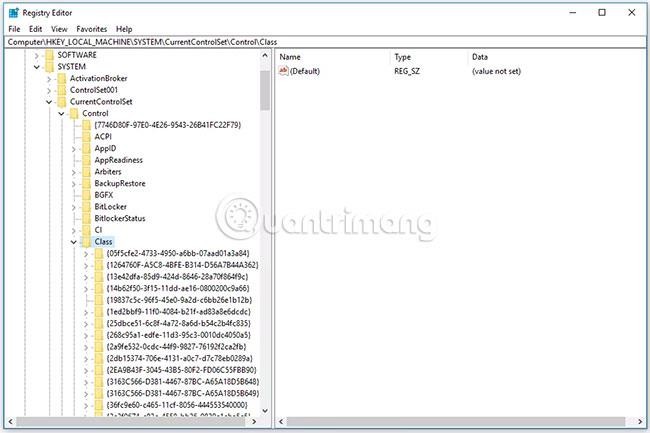
Ota käyttöön napsauttamalla OK
6. Napsauta Sulje.
Muuta hakuhakemiston tallennuspaikkaa rekisterieditorissa
1. Avaa Suorita -valintaikkuna painamalla Win+ -näppäimiä , kirjoita regedit ja napsauta OK avataksesi rekisterieditorin .R
2. Napsauta Kyllä, jos UAC niin pyytää .
3. Siirry alla olevan avaimen sijaintiin Rekisterieditorissa.
HKEY_LOCAL_MACHINE\SOFTWARE\Microsoft\Windows Search
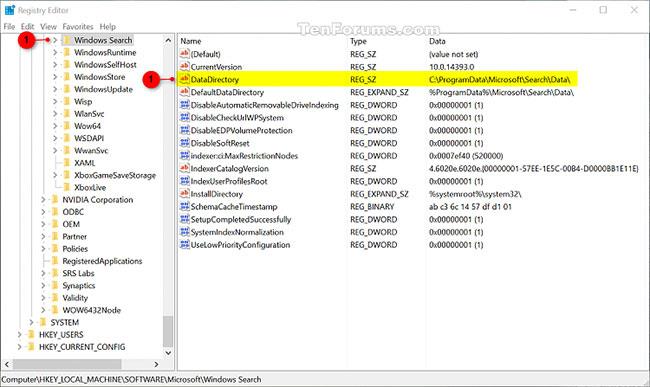
Navigoi avaimen sijaintiin
4. Kaksoisnapsauta Windows-hakuavaimen oikealla puolella olevaa DataDirectory- merkkijonoarvoa muokataksesi sitä.
5. Anna sen sijainnin koko polku, johon haluat tallentaa hakemiston, lisää \Search\Data\ tämän polun loppuun ja napsauta OK.

Lisää \Search\Data\ polun loppuun
6. Sulje Rekisterieditori.
7. Pysäytä ja käynnistä Windows Search -palvelu uudelleen, jotta muutokset otetaan käyttöön.
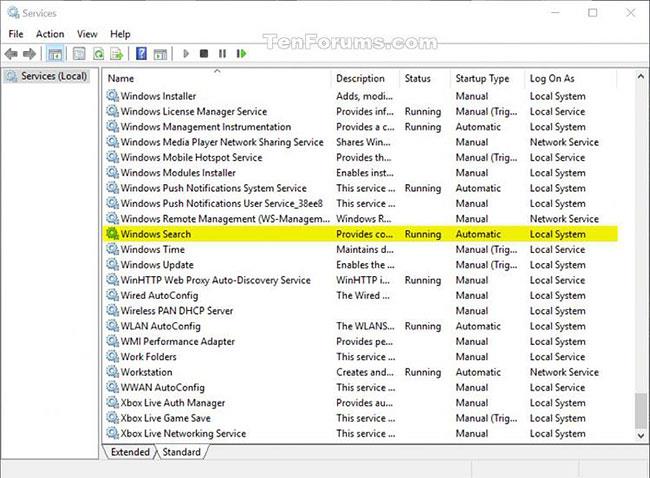
Pysäytä ja käynnistä Windows Search -palvelu uudelleen